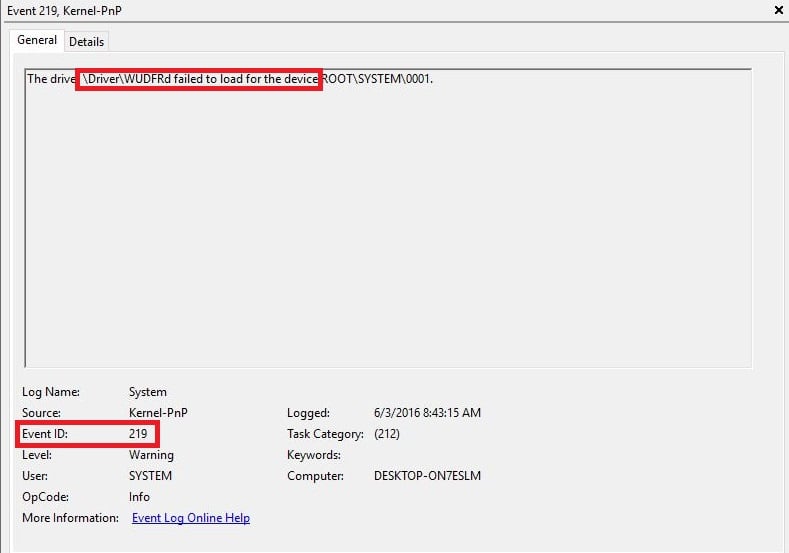Сбой загрузки драйвера driver wudfrd для устройства root system 0001 windows 10
Обновлено: 27.06.2024
Here is the entire entry. Any help appreciated on how I can fix this event from coming up.
The driver \Driver\WudfRd failed to load for the device ROOT\WPD\0000.
| System |
| [ Name] | Microsoft-Windows-Kernel-PnP |
| [ Guid] |
| [ SystemTime] | 2012-10-09T09:31:42.671907900Z |
| [ ProcessID] | 4 |
| [ ThreadID] | 64 |
| DriverNameLength | 13 |
| DriverName | ROOT\WPD\0000 |
| Status | 3221226341 |
| FailureNameLength | 14 |
| FailureName | \Driver\WudfRd |
| Version | 0 |
Ответы
You can refer to this post:
TechNet Community Support
Все ответы
You can refer to this post:
TechNet Community Support
Event ID 219 Kernel-PnP
The driver \Driver\WudfRd failed to load for the device ROOT\WPD\0000.
WudfRd refers to the service Windows Driver Foundation - User-mode Driver Framework.
Usually, switching its startup type to Automatic would stop the event.
But if Visual Studio is installed, the event would persist regardless.
In such case, ROOT\WPD\0000 would refer to Microsoft Visual Studio Location Simulator Sensor.

Лог о возникшей дисфункции
Что значит «сбой загрузки драйвера driverwudfrd»?
Ошибка driverwudfrd обычно вызвана каким-либо несовместимым (конфликтным) драйвером, установленным в пользовательской системе. При переходе с более ранних ОС на Виндовс 10 система вместо прежнего корректного драйвера может установить свой аналог от Майкрософт, который и будет вызывать конфликт имеющихся в системе устройств.
В других случаях указанная ошибка появляется из-за отключения (проблем с запуском) службы «Windows Driver Foundation», ответственной за работу с системными драйверами.
Также данная ошибка часто связана с ЮСБ-устройствами, подключаемыми к данному ПК (Event ID 219). Драйвер для такого устройства может работает некорректно, и вызывать рассматриваемую мной дисфункцию.
Чтобы избавиться от ошибки «Сбой загрузки драйвера DriverWUDFRd для устройства XXXXX» выполните следующее:
- Установите все требуемые апдейты для вашей ОС. Без установки необходимых обновлений изложенные далее шаги могут оказаться неэффективными;
- Переустановите все контроллеры ЮСБ. Перейдите в «Диспетчер устройств», для чего нажмите на Win+R, наберите там devmgmt.msc и нажмите ввод. В перечне устройств найдите «Контроллеры USB», дважды кликлите на них для раскрытия ветки, и последовательно удалите здесь каждое устройство ЮСБ с помощью клика на ПКМ и выбора «Удалить устройство».
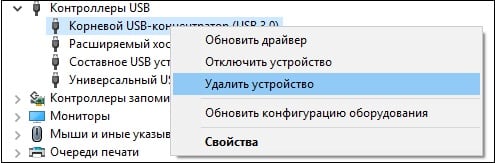
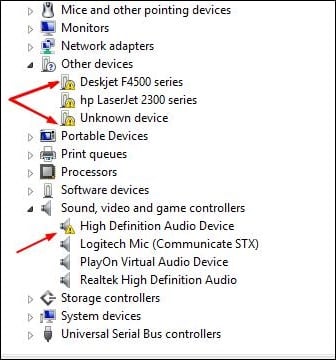
После удаления всех указанных устройств перезагрузите ваш PC, и понаблюдайте, будет ли проявлять себя данная ошибка. Если да – тогда идём дальше;
Проверьте, нет ли в Диспетчере устройств каких-либо девайсов, отмеченных восклицательным знаком. Если таковые имеются, необходимо установить для них необходимые драйвера. Это можно сделать как переходом на сайт разработчика данного устройства и скачиванием оттуда соответствующего драйвера (код драйвера можно узнать перейдя в свойства драйвера, вкладку «Сведения», и выбором параметра « >
Заключение
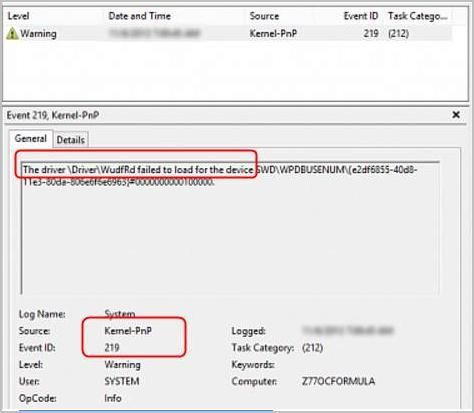
Вы изучите два способа решения проблемы с драйвером:
- Выясните некорректно работающий драйвер вручную и обновите его через диспетчер устройств.
- Решите проблему с драйвером через Driver Easy автоматически (рекомендуется)
Способ 1: выяснить, неправильно ли ведет себя драйвер и обновить его через диспетчер устройств
Используя этот метод, вы должны сначала выяснить, плохо себя ведет драйвер.
1) На клавиатуре нажмите Логотип Windows ключ

+ р ключ вместе, чтобы открыть окно Run. Затем введите devmgmt.msc в поле и ударил Войти открыть диспетчер устройств.

2) Во всплывающем окне диспетчера устройств разверните каждое диалоговое окно, чтобы определить, какой драйвер с желтой отметкой. Водитель с желтой отметкой означает, что он плохо себя ведет.
Заметка:Не беспокойтесь, если есть не только одно устройство с желтой меткой. Просто обновите их один за другим, выполнив следующие шаги.

После того, как вы узнаете, какой драйвер виноват в ошибке, выполните следующие шаги, чтобы обновить ее:
3) Щелкните правой кнопкой мыши драйвер с желтой отметкой и выберите Обновить драйвер или что-то подобное.

4) Нажмите Поиск автоматически для обновления программного обеспечения драйвера.

Затем Windows автоматически обнаружит обновление для вашего устройства.

Проверка драйверов один за другим в диспетчере устройств действительно отнимает много времени и раздражает. Если вы хотите решить проблему быстро и легко, воспользуйтесь способом 2.
Способ 2: автоматически решить проблему с драйвером через Driver Easy (рекомендуется)
Если у вас нет времени, терпения или навыков работы с компьютером для обновления драйверов вручную, вы можете сделать это автоматически с Водитель Легко.
Driver Easy автоматически распознает вашу систему и найдет для нее правильные драйверы. Вам не нужно точно знать, на какой системе работает ваш компьютер, вам не нужно рисковать загрузкой и установкой неправильного драйвера, и вам не нужно беспокоиться об ошибках при установке.
Вы можете автоматически обновить драйверы с помощью БЕСПЛАТНОЙ или Профессиональной версии Driver Easy. Но в версии Pro это займет всего 2 клика:
2) Запустите Driver Easy и нажмите кнопку «Сканировать сейчас». Driver Easy проверит ваш компьютер и обнаружит проблемы с драйверами.

Заметка: Вы можете сделать это бесплатно, если хотите, но это частично руководство.
В сегодняшней статье мы будем разбирать ошибку driver wudfrd failed to load с кодом 219. Увидеть эту ошибку можно исключительно в журнале событий системы. В большинстве случаев, ошибка с этим кодом проявляется после обновления до Windows 10.
Встреча с ошибкой driver wudfrd failed to load происходит следующим образом: обновившись до новой версии ОС, пользователь понимает, например, что какое-то устройство начала работать некорректно работать или перестало работать вообще, после чего направляется в классическое приложение «Просмотр событий», чтобы понять, что произошло.
Как правило, оборудованием, которое получает код 219, является устройством, подключаемое к системе посредством USB-интерфейса, например, колонки, мышь, клавиатура и т.д. и т.п. Так как же устранить эту ошибку? Что же, именно в этом материале мы и попытаемся помочь вам устранить ошибку driver wudfrd failed to load.
Методы решения для ошибки driver wudfrd failed to load с кодом 219
Метод №1 Переустановка USB-контроллеров
Самым простым решением для устранения ошибки с кодом 219 является переустановка драйверов для USB-контроллеров. Выполнить это можно с помощью Диспетчера устройств.
- Нажмите Windows+X;
- выберите из контекстного меню пункт «Диспетчер устройств»;
- найдите в списке раздел «Контроллеры USB»;
- нажмите на каждый из контроллеров и выберите «Удалить устройство»;
- после удаления драйверов выполните перезагрузку своего компьютера.
По-сути, вы только что совершили переустановку драйверов для USB-контроллеров, так как система должна будет автоматически повторно установить их обратно при своей загрузке. Снова откройте журнал событий Windows 10, и проверьте, была ли устранена ошибка driver wudfrd failed to load с кодом 219.
Метод №2 Переустановка несовместимых драйверов
Метод №3 Установка обновления Windows 10
Если манипуляции с драйверами не помогли вам устранить ошибку driver wudfrd failed to load с кодом 219, то мы рекомендуем вам попробовать установить все доступные обновления для Windows 10. Нажмите комбинацию клавиш Windows+S и выполните поисковый запрос «Проверить наличие обновлений».
Попав в Центр обновления Windows, нажмите на кнопку «Проверить наличие обновлений». После нажатия начнется автоматический процесс проверки доступных обновлений, а также их установки. Установив обновления, перезагрузите свой компьютер, и проверьте наличие ошибки с кодом 219. Возможно, вы наконец-то смогли избавиться от проблем с оборудованием.
Метод №4 Проверьте блок питания
Самой неприятной причиной появления ошибки driver wudfrd failed to load с кодом 219 являются неполадки с блоком питания. Если вы заметили, что после появления данной ошибки ваш ПК начал периодически перезагружаться или с трудом включаться, то проблема, вероятно, заключается именно в блоке питания.
Читайте также: